Cómo arreglar el video de Skype que se vuelve blanco y negro

A veces, los videos de Skype pueden aparecer en blanco y negro en su ordenador. Los videos pueden volver al color de forma aleatoria en varios puntos durante la llamada.
Lo que es aún más confuso es que a veces la esquina de la pantalla todavía está en color mientras que el resto del video es en blanco y negro. Curiosamente, este problema parece afectar a menudo a las cámaras Logitech. Exploremos la causa de este error y cómo solucionarlo.
Reparar Skype Video es blanco y negro
⇒ Soluciones rápidas
Skype sigue desconectándome: cómo solucionarlo- actualizar skype. Si hay disponible una versión más reciente de la aplicación, recibirá una notificación de actualización. Haga clic en él para instalar la última versión de la aplicación Skype.
- Revisa tu webcam. Si está utilizando una cámara web, asegúrese de que esté conectada correctamente. También puede desconectar la cámara y volver a conectarla a un puerto USB diferente. Vaya a la configuración de la cámara web y verifique si hay una opción dedicada para color o blanco y negro. Tal vez habilitó accidentalmente la opción de blanco y negro.
Actualiza tus controladores
Las cámaras y los controladores de gráficos obsoletos o dañados pueden ser la razón por la que los videos de Skype aparecen en blanco y negro. Actualice o reinstale los controladores y verifique si el problema está resuelto.
- Lanzar el archivo Administrador de dispositivos.
- Entonces localiza el tuyo cámara es Ver los controladores.
- Clic derecho en cámara y seleccione Actualizar controlador. Verifique las mejoras.
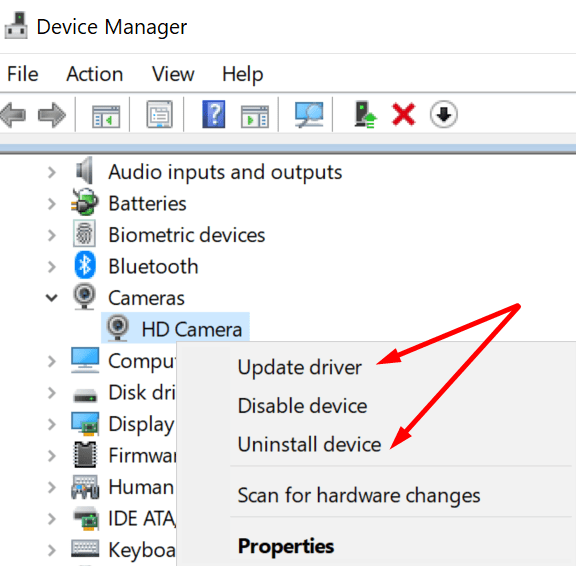
- Si el problema persiste, seleccione Desinstalar dispositivo. Su ordenador desinstalará automáticamente los controladores de la cámara.
- Reinicie su ordenador para instalar los últimos controladores de la cámara.
- Siga los mismos pasos para actualizar o reinstalar los controladores de pantalla.
Como alternativa, puede descargar manualmente los controladores gráficos más recientes desde NVIDIA, AMDo Intel.
Reinicia tus controladores
Por otro lado, si este problema ocurrió poco después de actualizar la versión del controlador de gráficos, tal vez el nuevo controlador trajo algunos errores inesperados. Por ejemplo, los controladores Nvidia 460.79 o 460.89 lanzados en diciembre de 2020 han desencadenado este problema constantemente. Restablezca sus controladores y verifique los resultados.
- Reinicie el Administrador de dispositivos, haga clic derecho en el archivo Ver los controladoresy seleccione Propiedad.
- Luego haga clic en la pestaña Controlador y seleccione Controlador de retroceso.

Cerrar otros programas usando la cámara
Inicie el Administrador de tareas y verifique si otras aplicaciones o programas están usando su cámara. Incluso si no los ve en la bandeja del sistema, es posible que aún se estén ejecutando en segundo plano.
Entonces, inicie el Administrador de tareas E ir a Procesos lengüeta. Haga clic con el botón derecho en cualquier programa que pueda usar su cámara (Zoom, Team, etc.) y seleccione Última tarea.
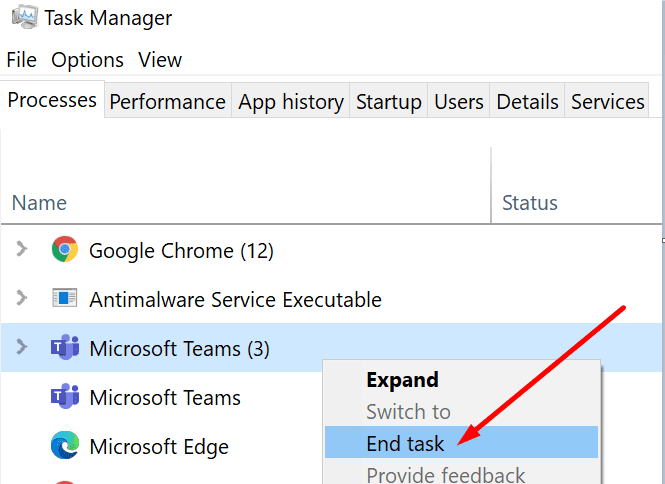
Verifique la configuración de video de Skype
- Ir Configuración de Skype y haga clic en el archivo Audio Video sección.
- Así que ve a Configuración de la cámara web.

- Restablezca la configuración predeterminada y salga de Skype. Si la saturación es completamente baja, sus videos aparecerán en blanco y negro.

Conclusión
Si los videos de Skype aparecen en blanco y negro en su ordenador, verifique su cámara web y la configuración de Skype. Luego, actualice la aplicación e instale la cámara, los gráficos y los controladores más recientes.
Esperamos que esta guía haya ayudado a resolver el problema. Haga clic en los a continuación y díganos cuál fue la causa raíz de este problema para usted.
